
Pinterestを使っております。
ブログとしての投稿をユーザーごとに行うにあたって、同じボードに情報を整理したいのです。ユーザーごとにボードが分かれてしまうと整理しにくいので、同じボードに複数人で投稿したいというお話です。

Pinterestのボードを
共有したい
Pinterest に代理投稿という機能はありません。
ですが、同じボードに複数ユーザーが同時に投稿することは可能です。
考え方をサービスに合わせます。
ボードのっ共有です。
ボードへの参加者を増やすのです。
管理者ならなんでもできます。
ピンを代理で投稿してもらいたい
Pinterestにブログとしてのアカウントがあります。
いくつかボードを分けて画像や動画を投稿しています。
最近AIイラストのコンテンツが多くなってきました。
ユーザーをしっかり分けて管理していきたいですよね。
SunShineのユーザーがブログ公式アカウントのボードにピンを作成したいということです。
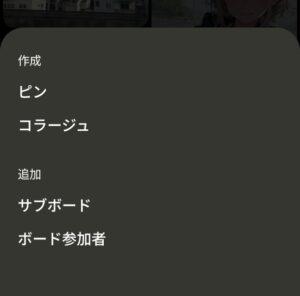
ピンを代理で作成する機能はPinterestにありません。
ただ、今回の要件は、同じボードに複数ユーザーで投稿することです。それは可能です。
Pinterestでは、ひとつのボードを複数ユーザーで共有できます。
既存のボードに別のユーザーを追加できます。
ブログ公式のボードに対して、別ユーザーに投稿権限を与えるようなものです。
ボードの参加者を追加
ボードの参加者を追加できます。
いくつかの方法がありますが。
「追加」から行う方法を整理します。備忘録です。
最近よく使っていたのに、機能は見落としていました。。
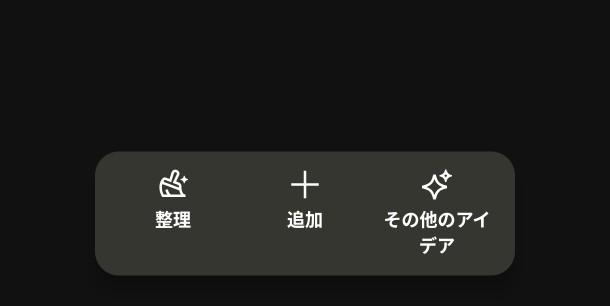
スマホアプリを使う前提です。
「ボード参加者」を追加
参加者を追加したいボードの「追加」のボタンから、「作成」のメニューを開きます。
「ボード参加者」をタップです。
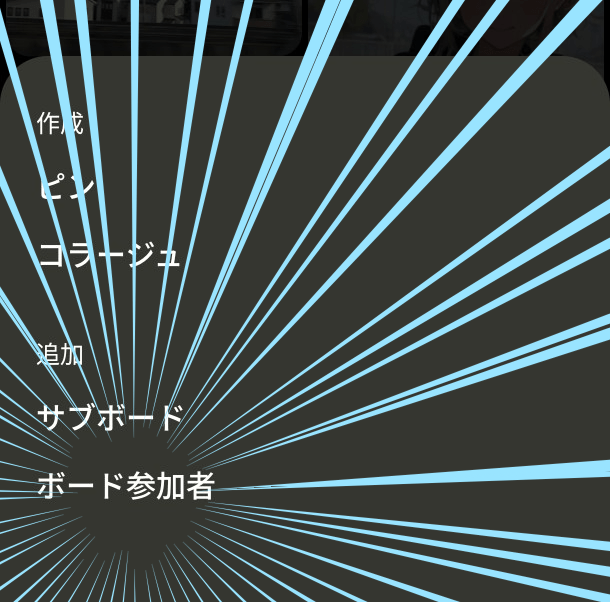
ここが今回のお話のキモです。
これさえできれば、もうゴールしたようなものです。
あとは参加者に招待を送るだけです。
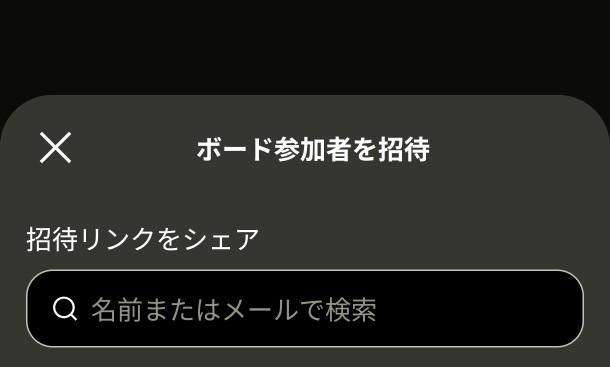
招待できるユーザーは、名前かメールアドレスで検索できます。
事前に名前を教えておいてもいましょう。
参加者になれば投稿は自由
ボード参加者として招待を送ると、相手側ではアプリ通知やメールが届きます。
招待を送付した側のステータスは、まずは承認待ちになります。
ボード参加者が通知から「承認」すると、ボード参加者としてアイコンが並びます。(通知を見逃した!などに関しては後述します。)
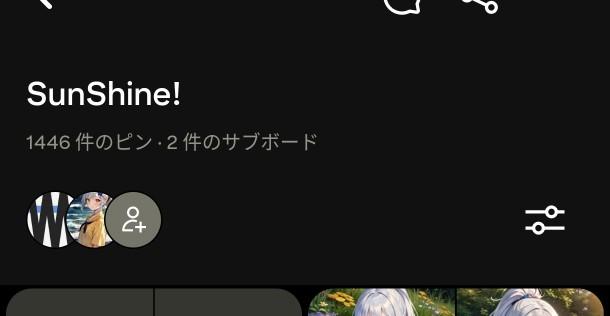
ボード参加者の権限はある程度調整できます。
参加者のアイコン群が権限管理に関係するメニューです。
実はここからも参加者の招待が可能です。
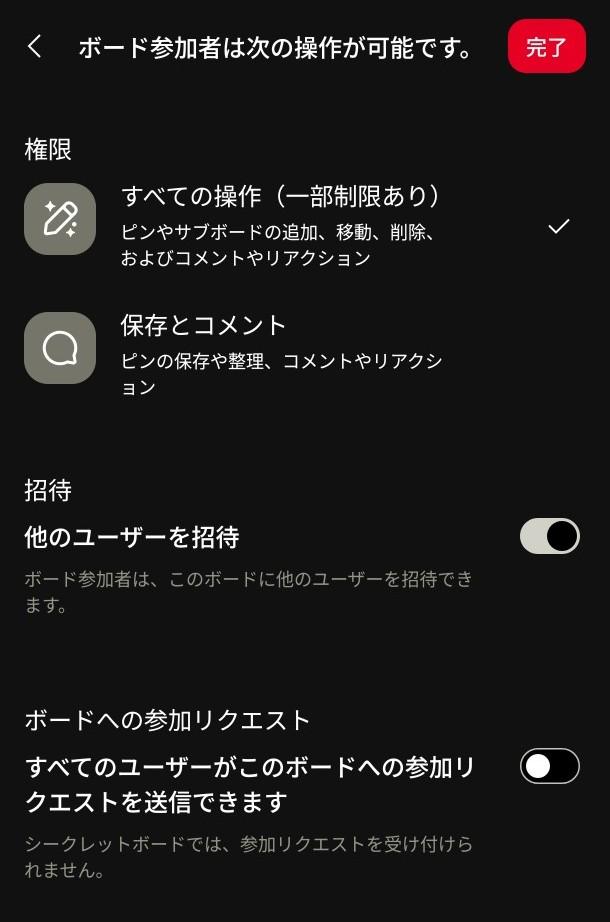
管理者として招待するか、ユーザーとして招待するか、といった違いでしょう。
書いてある内容をよく確認して、招待する相手の権限を決めましょう。
ボードごとに設定される権限です。ユーザーごとには分けれらません。
ボード単位に設定
ボードは、さらにサブボードを作成して整理できるわけですが。
「ボード参加者」はボード単位に設定します。
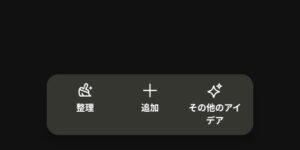
サブボード単位には参加者を指定できません。
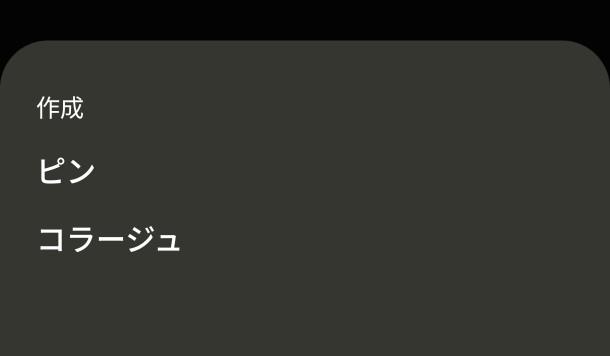
追加のメニュー構成が異なるので、入り口がありませんね。
参加の承認は通知として来ています
アプリを頻繁に使っていれば、招待の通知を見たり、アプリ画面上に招待のメッセージが来たりということに気付くわけですが。
使い慣れていなかったり、読み飛ばしがクセになっていたり、後でやっておこうと流したりとかいったことをやっていると、招待通知が見えなくなります。
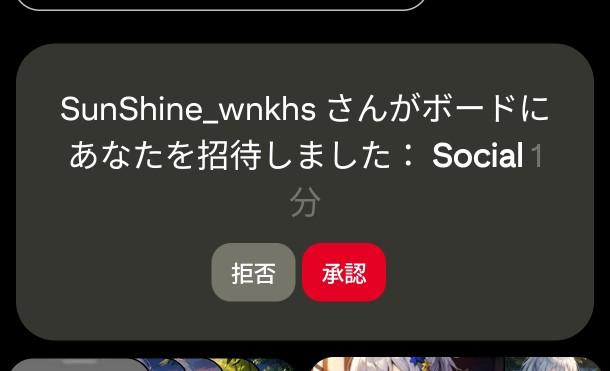
招待通知は、通知メニューにまとまっています。
アプリ最下端のグローバルメニューの右から2番目のアイコンです。
「受信トレイ」という名前で、「リクエスト」、「メッセージ」、「更新情報」が列記されています。
「リクエスト」のところに招待の通知が来ています。
もしかしたら、すでにいくつか受け取って理宇かもしれません。
「すべて表示」をタップして、目的の通知を探しましょう。
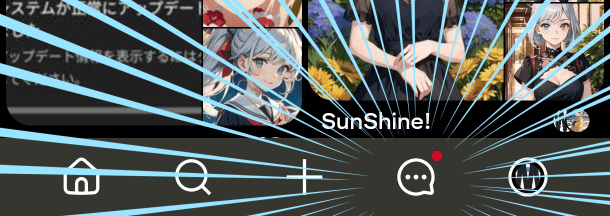
ちなみに、まずはボードをプレビューすることになります。
ボードのプレビュー後に、参加を承認するか拒否するか決めればよいと思います。




ご意見やご感想などお聞かせください! コメント機能です。